
O aplicativo do Office para Windows Phone 8 é uma boa ferramenta para visualizar documentos em trânsito e para edição rápida. Neste tutorial, mostrarei como criar um documento do Word em seu smartphone, como editar e formatar documentos existentes e como compartilhá-los por e-mail com seus amigos ou colegas de trabalho. Veja como tudo funciona:
Como criar um novo documento do Word no Windows Phone 8
Comece abrindo o hub do Office. Então, se ainda não estiver lá, vá para a tela recente .

No menu inferior, toque no novo botão.

A nova tela é aberta. Escolha o Word na seção do documento em branco . Se você preferir usar um dos modelos disponíveis, tudo bem também. Sinta-se livre para selecionar qualquer um deles.
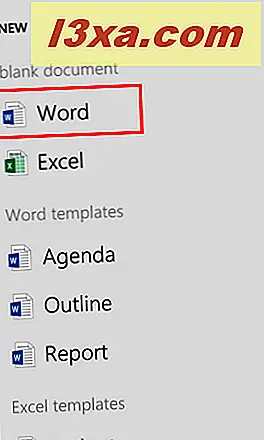
Agora você verá a tela de edição de documentos do Word, onde você pode escrever o conteúdo do documento.
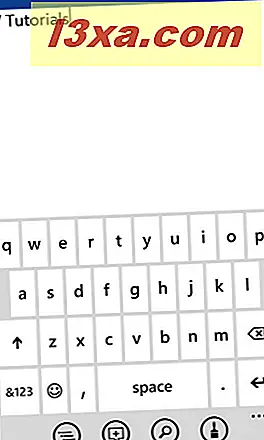
Use o teclado para digitar o que você precisa dentro do documento.
Como editar um documento do Word no Windows Phone 8
Se você quiser formatar parte do texto que você escreveu, comece selecionando-o. Para fazer isso, toque no início do texto que você deseja editar e arraste os marcadores azuis até que você selecione tudo o que deseja formatar.
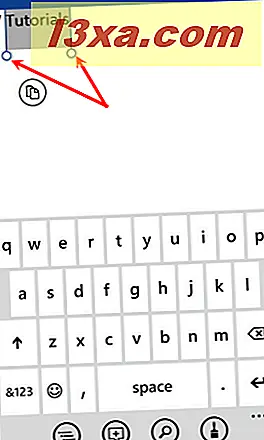
Em seguida, toque no botão de edição no menu inferior.
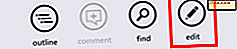
Depois de tocar em editar, alguns dos botões exibidos no menu serão alterados. Em vez de editar, há um novo botão chamado format . Toque nele.

Uma nova tela é aberta, onde você encontrará várias opções de formatação de texto: Negrito, Itálico, Sublinhado, Tachado e também Aumentar / Diminuir o tamanho da fonte.
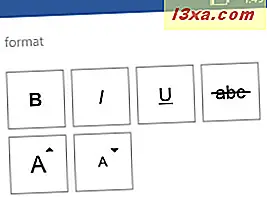
Além disso, você também pode realçar ou alterar a cor da fonte para o texto selecionado.
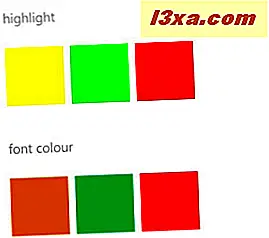 NOTA: Você também pode optar por formatar o texto antes de escrevê-lo. Toque no botão Formato, aplique o (s) estilo (s) desejado (s) e comece a digitar. O texto será formatado de acordo.
NOTA: Você também pode optar por formatar o texto antes de escrevê-lo. Toque no botão Formato, aplique o (s) estilo (s) desejado (s) e comece a digitar. O texto será formatado de acordo. Como pesquisar em um documento do Word no Windows Phone 8
Se você precisar encontrar uma frase ou apenas uma palavra dentro do documento atual, toque no botão Localizar .
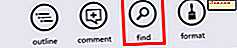
A barra de pesquisa é aberta, onde você pode inserir a frase / palavra que deseja pesquisar. Depois de inserir a (s) palavra-chave (s), toque em Enter e você será levado para a primeira ocorrência do texto digitado.
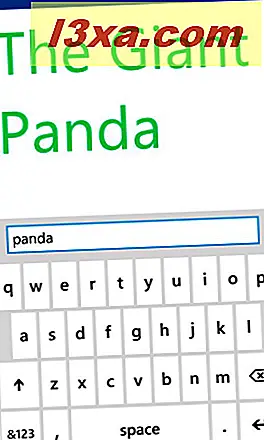
Se você quiser continuar a pesquisa e encontrar o próximo elemento que corresponde à sua consulta, toque em Avançar .
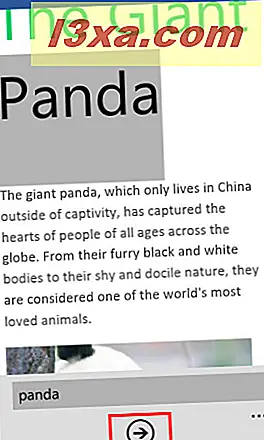
Como adicionar um comentário em um documento do Word no Windows Phone 8
Você pode adicionar comentários a qualquer elemento encontrado em um documento, não importa se é um pedaço de texto, uma imagem ou outra coisa. Para fazer isso, primeiro toque em qualquer lugar na tela para que o menu inferior apareça. Em seguida, toque em Editar .
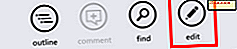
Toque no elemento em que você deseja adicionar seu comentário e depois em Comentário, no menu inferior.

Digite o comentário que você deseja adicionar e, quando terminar, digite qualquer lugar fora do comentário. O Office irá salvá-lo automaticamente.
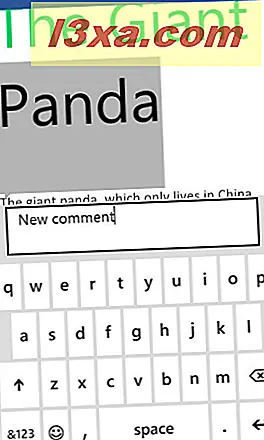
Da próxima vez que você ou alguém com quem você compartilhou o documento, toque neste texto, o comentário que você escreveu será exibido.
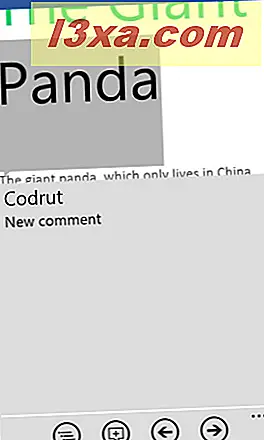
Se você quiser passar pelos comentários dentro de um documento, pode usar as setas para a esquerda e para a direita no menu inferior. Esses botões são exibidos apenas ao acessar um comentário.
 OBSERVAÇÃO: Na primeira vez que você adicionar um comentário, o Office solicitará seu nome, para que as outras pessoas com quem você compartilha o documento saberão quem adicionou o comentário.
OBSERVAÇÃO: Na primeira vez que você adicionar um comentário, o Office solicitará seu nome, para que as outras pessoas com quem você compartilha o documento saberão quem adicionou o comentário. 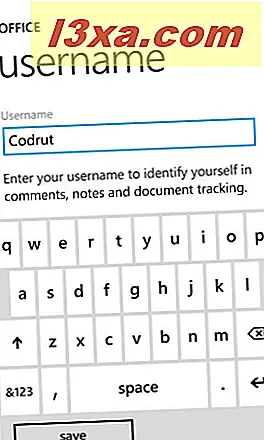
Digite seu nome e digite save .
Como salvar um documento do Word no Windows Phone 8
Para salvar um documento no Office, primeiro toque no botão mais, no menu inferior.

Em seguida, toque em Salvar para salvar o documento com seu nome inicial ou em Salvar como se você quiser salvá-lo usando um nome ou local diferente.
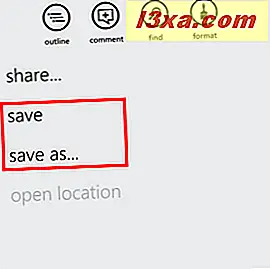
Se você escolher Salvar como, o Office abrirá o documento de salvamento? tela. Aqui você pode escolher o nome do documento e o local onde ele será armazenado.
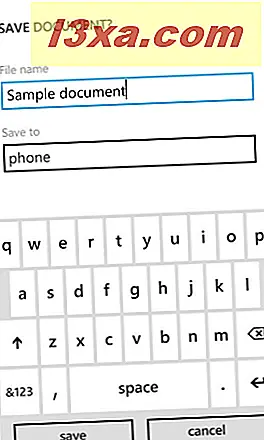
Quando terminar de definir o nome e a localização apropriados, toque em salvar .
Como enviar um documento do Word usando e-mail, no Windows Phone 8
Se você quiser compartilhar seu documento com outras pessoas, o Office para Windows Phone 8 pode fazer isso para você, diretamente do próprio documento.
Abra o documento que você deseja compartilhar e toque no botão mais . Na lista de opções exibidas, escolha compartilhar .
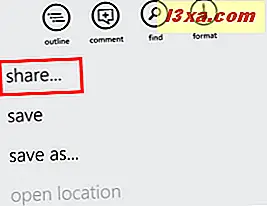
A tela Enviar de é aberta, onde você vê as contas de e-mail adicionadas ao seu telefone. Selecione a conta que você gostaria de usar para compartilhar o documento.
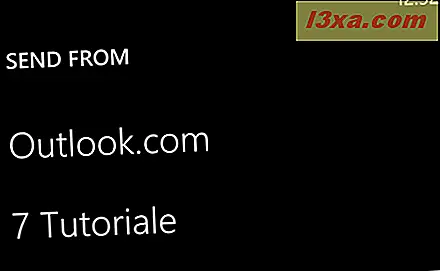
Adicione a pessoa para quem você deseja enviar o documento e escreva uma mensagem e um assunto. Quando terminar, toque no botão Enviar encontrado no menu inferior.
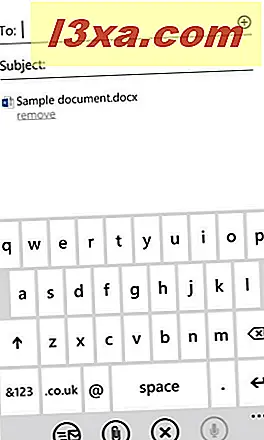
Conclusão
Como você pode ver, visualizar, editar e compartilhar documentos do Word pode ser feito de maneira relativamente fácil com o aplicativo do Office no Windows Phone 8. Ele não inclui os recursos complexos da versão do PC, mas tem tudo o que você precisa para edição rápida ir.
Se você usou o aplicativo do Office, não hesite em compartilhar sua experiência conosco. Isso ajuda você a ser mais produtivo ao usar seu smartphone? Há algum recurso que você gostaria de incluir em uma versão futura deste aplicativo?



